[视频]Win10 TH2正式版更新下载和安装卡顿怎么办
 PoneCenter 2018-10-28 10:59:14 12719人看过 分享经验到微博
PoneCenter 2018-10-28 10:59:14 12719人看过 分享经验到微博更新:2024-02-18 12:17:11优秀经验
458随着微软发布了Win10 TH2更新,很多小伙伴们都忙着将自己的电脑上安装的Win10系统升级为最新版本,但是在更新过程中还是会遇到更新时卡顿的问题,这里将为大家解决一下,大家速来围观我的经验啦,
工具/原料
Win10系统方法/步骤
1/10分步阅读首先,请大家在桌面任务栏中击右键,然后在弹出的右键菜单中选择“任务管理器”选项,打开任务管理器主页面。
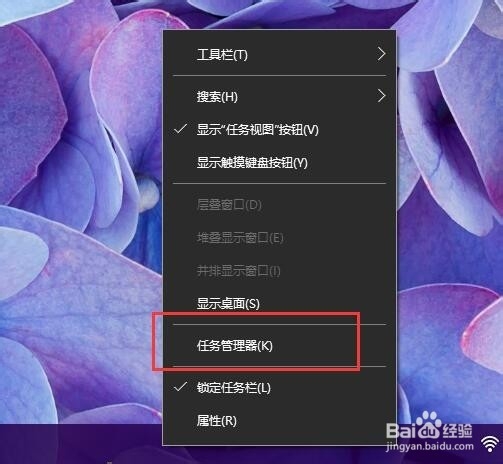 [图]2/10
[图]2/10打开任务管理器页面之后,点击任务管理器页面中顶端的“服务”选项,单击服务管理项之后,在服务菜单下点击页面底端的“打开服务”菜单选项。
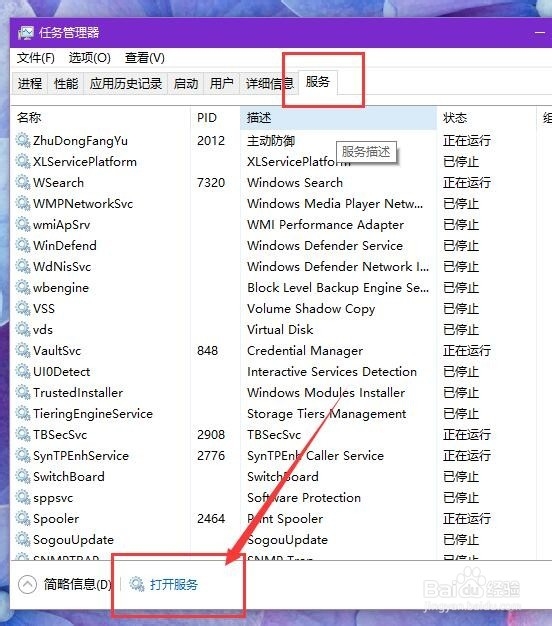 [图]3/10
[图]3/10打开服务管理页面之后,我们在服务管理页面中找到“Windows Update”服务选项,然后直接双击打开Windows Update服务选项。
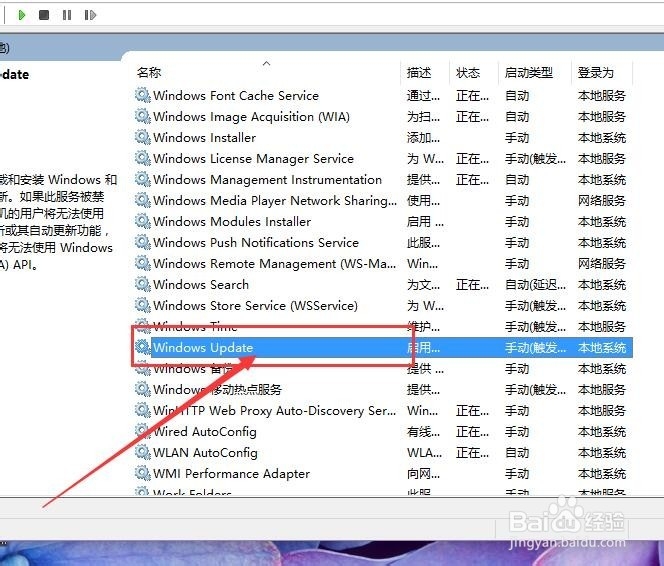 [图]4/10
[图]4/10打开Windows Update服务选项之后,我们点击主页面中的下拉菜单,然后阻在下拉菜单中点击选择“禁用”菜单选项,并点击确定按钮保存相关设置选项。
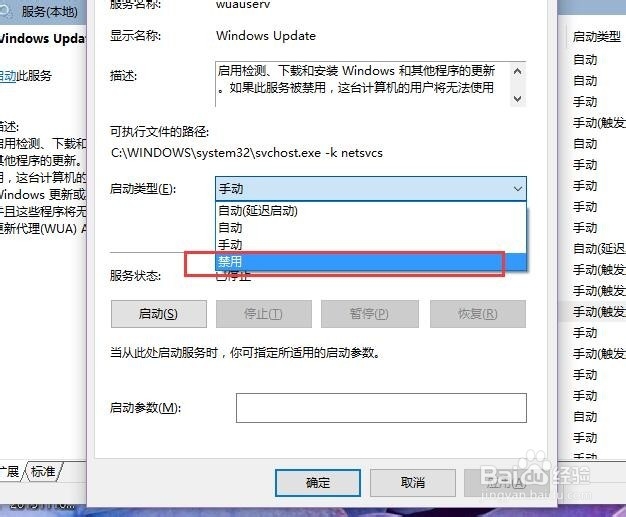 [图]5/10
[图]5/10等我们禁用了Windows Update服务选项之后,点击桌面中的计算机图标,双击打开计算机应用图标之后,双击打开C盘驱动器,找到Windows目录文件夹,找到SoftwareDistribution子文件夹。
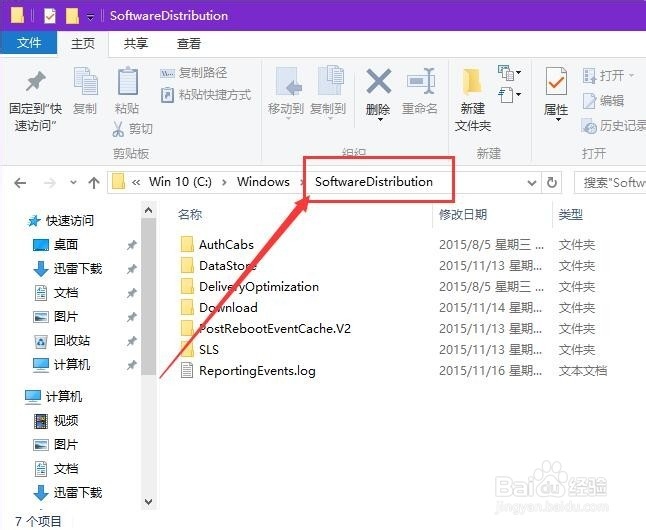 [图]6/10
[图]6/10我们点击SoftwareDistribution子文件夹选项,然后直接将该文件夹命名为SDfolder,我们仅需要对该文件夹击右键,然后选择“重命名”按钮即可。
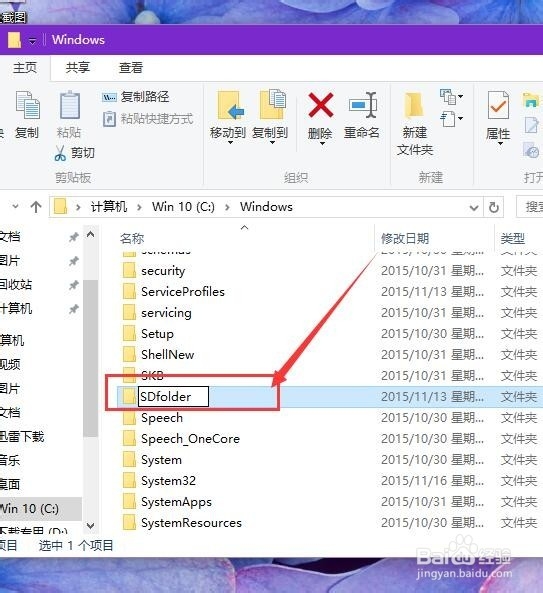 [图]7/10
[图]7/10等我们成功将该文件夹命名之后,我们再次打开服务列表,双击打开Windows Update服务控制项,点击下拉菜单选择“自动”按钮,然后点击页面底端确定按钮。
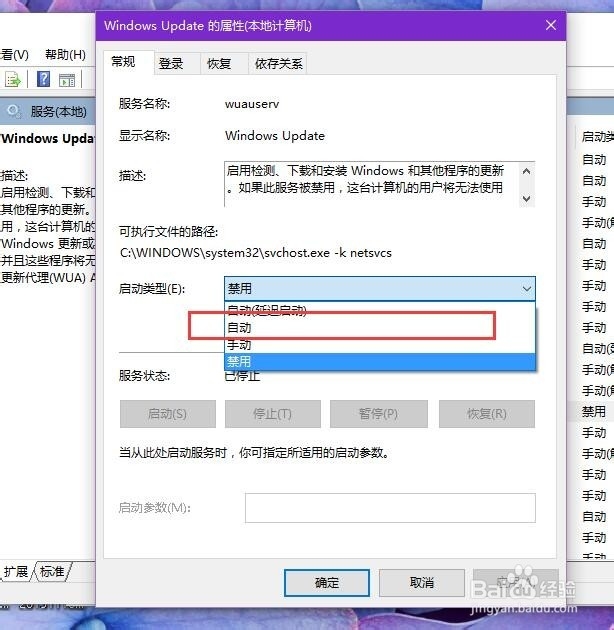 [图]8/10
[图]8/10接下来,我们还需要再次双击打开Windows Update服务选项设置页面,然后在设置页面中点击“启动”按钮,即可重新启动Windows Update服务选项。
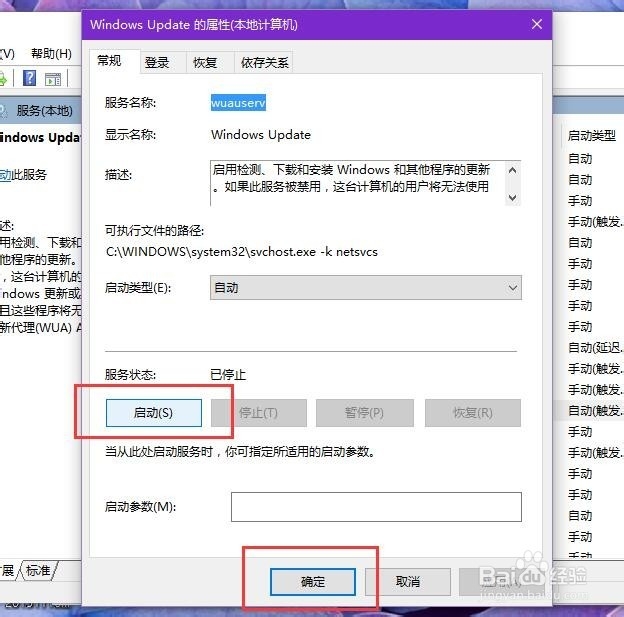 [图]9/10
[图]9/10到这个步骤为止,我们就已经成功重置了Windows Update服务项目。我们就可以重新开始检测Windows更新服务了。如果在更新的过程中我们再次出现更新问题,建议大家删除C:\Windows\SoftwareDistribution\Download”下的所有文件。
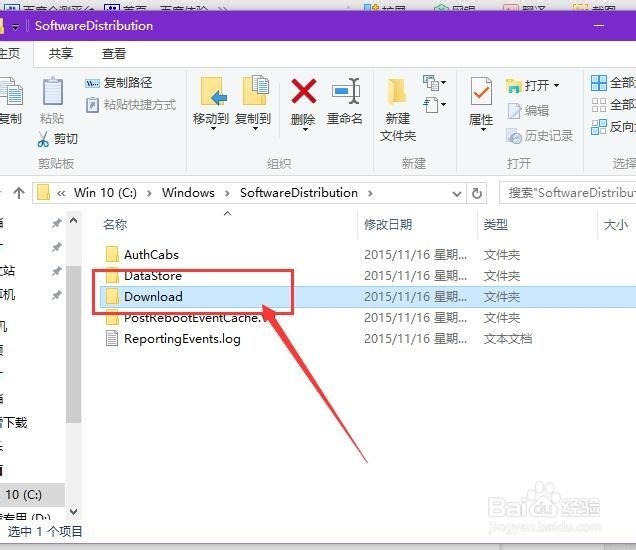 [图]10/10
[图]10/10删除了该文件夹下的文件之后,我们在桌面中按下Windows徽标键+R键,打开运行菜单,在运行菜单命令中输入 wuauclt.exe /updatenow 然后即可重新运行Windows Update服务,开始进行系统的更新,小伙伴们赶快试试吧。
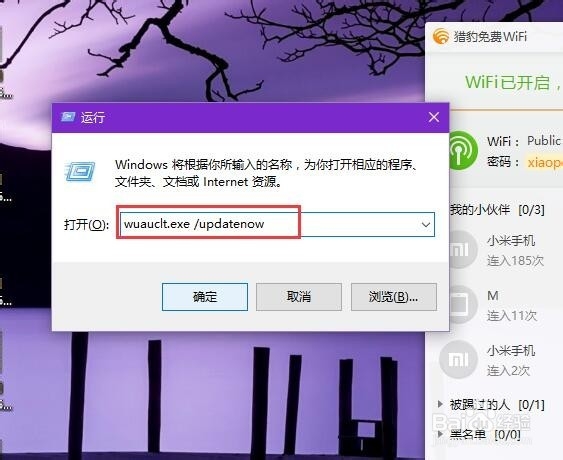 [图]
[图]时尚/美容经验推荐
- Q[视频]霓虹深渊无限纪念品怎么更换
- Q有啥怎样瘦腿才是最快方法
- Q有没有朋友圈一条线是屏蔽了还是删除了
- Q那些淑女怎样扎出小清新发型
- Q哪的学生瘦脸的最快方法
- Q热点如何瘦肚子:怎样快速瘦肚子
- Q那儿瑜伽入门动作图片教程
- Q求问怎么是正确的洗脸方法
- Q求学习怎样让脸变白
- Q怎么学领带打结详解
- Q想知道正确的淡妆化妆步骤-怎样画淡妆
- Q免费牛仔阔腿裤搭配什么鞋
- Q假如中国护肤品十大品牌排行榜
- Q怎么让全球护肤品十大排名,买得起的大牌必须...
- Q头条中国护肤品十大品牌排行榜
- Q想知道女士黑色风衣搭配
- Q如何选择夏天穿内衣很热怎么办
- Q有没有全球十大护肤品排行榜,十款性价比高的...
- Q好不好怎样快速瘦肚子
- Q[视频]为啥百度搜索记录怎么永久删除
- Q[视频]介绍表格怎么合并重复内容
- Q视频]原神牌背怎么获得
- Q手机如何设置恢复出厂设置?
已有 65070 位经验达人注册
已帮助 233685 人解决了问题

